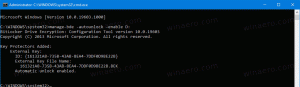Како проверити време поновног покретања Виндовс 11
Понекад морате да проверите време поновног покретања Виндовс 11 без инсталирања апликација трећих страна, нпр. у ограниченом окружењу. У том случају, показаћемо вам мали трик који вам омогућава да сазнате колико времена је Виндовс 11 потребно да се поново покрене.
Реклама
Наравно, ако желите да проверите време поновног покретања Виндовс 11, можете само да зграбите телефон и користите штоперицу. Тај метод неће радити ако су вам потребне прецизне мере.
Време поновног покретања у оперативном систему Виндовс 11 је солидан показатељ перформанси системског диска и укупне брзине вашег система. Што је бржи диск и „чишћи” Виндовс, брже се рестартује Виндовс 11. Уместо да мерите време поновног покретања Виндовс 11 штоперицом, можете користити малу скрипту за прецизне резултате.
Имајте на уму да многи фактори утичу на брзину поновног покретања или укључивања рачунара. Што више уређаја повежете са рачунаром, дуже је потребно за поновно покретање јер БИОС (УЕФИ) треба да иницијализује сваку компоненту.
Неки корисници знају да Виндовс 10 и 11 могу приказати последње време БИОС-а у Таск Манагер-у. Та вредност показује колико је времена потребно вашем рачунару од тренутка када сте притиснули дугме за напајање до почетка учитавања Виндовс-а. Али не рачуна се колико времена је потребно за покретање самог Виндовс-а.
Провера времена поновног покретања Виндовс 11 захтева малу скрипту. Ево како да га користите.

Проверите време поновног покретања у оперативном систему Виндовс 11
- Преузмите ВБС датотеку у ЗИП архиву и распакујте је где год желите.
- Сачувајте важне податке и затворите све апликације.
- Двапут кликните на Сцрипт.вбс датотеку да бисте је покренули.
- Од вас ће се тражити да потврдите своју намеру. Сачувајте сав свој рад и затворите све апликације, а затим кликните да.

- Сачекајте да се Виндовс 11 поново покрене.
- Пријавите се на свој налог и сачекајте да вам скрипта покаже колико је времена требало да поново покренете рачунар.

Готово! Имајте на уму да Виндовс 11 може потрајати још неколико секунди да покрене скрипту са резултатом. То зависи од тога колико је брз ваш рачунар.
То је то. Сада знате како да проверите време поновног покретања Виндовс 11. Такође је вредно напоменути да можете користити исту скрипту за мерење времена поновног покретања на Виндовс 10, Виндовс 8 и Виндовс 7.